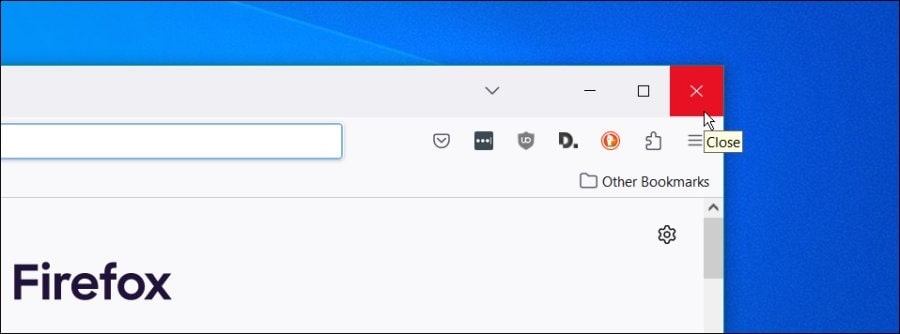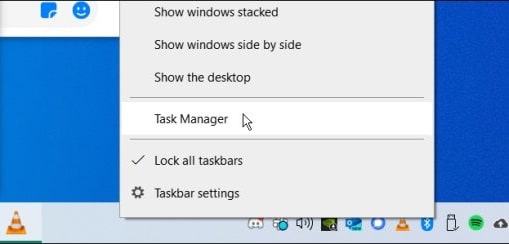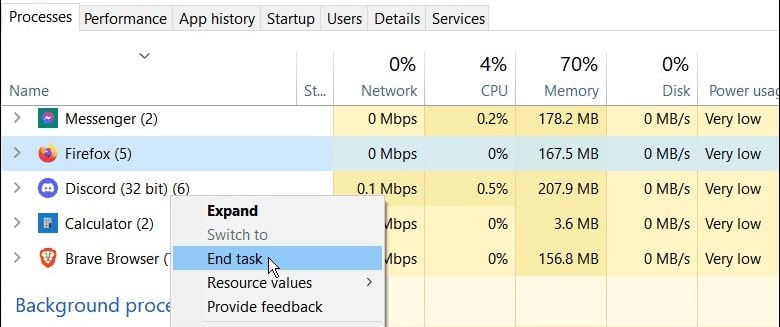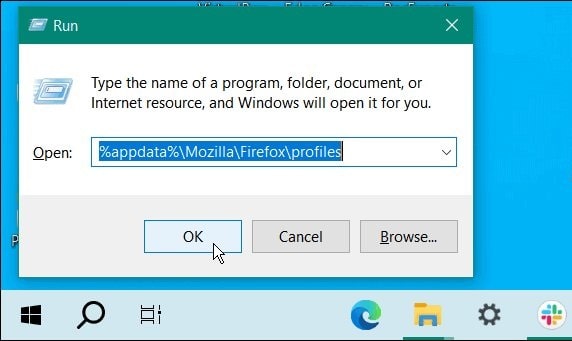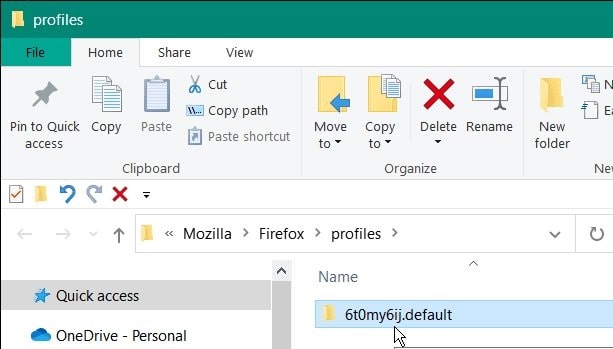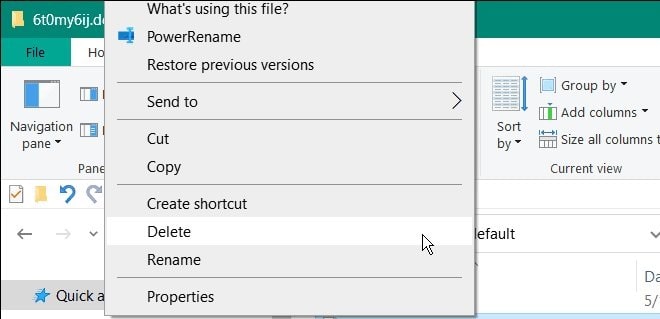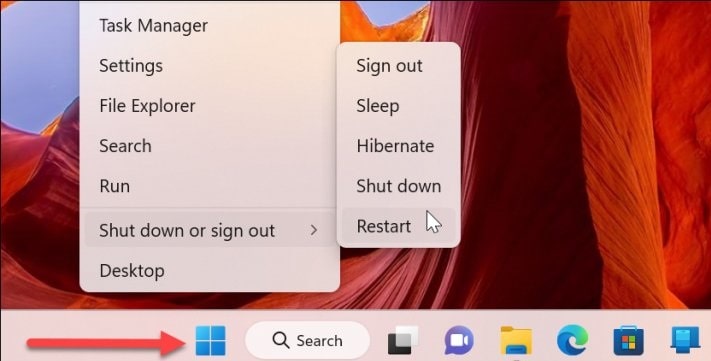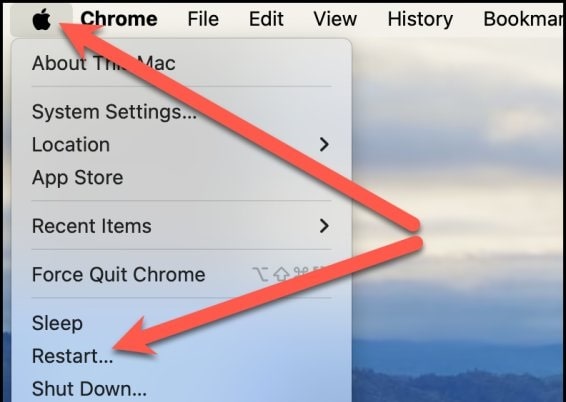آموزش رفع خطای Firefox is Already Running

موزیلا فایرفاکس یک مرورگر وب عالی است. اما گاهی اوقات، ممکن است لازم باشد خطای “Firefox is now running” را برطرف کنید. پیام خطا معمولاً بیان می کند که برنامه پاسخ نمی دهد، فرآیند قدیمی فایرفاکس باید بسته شود و سیستم شما نیاز به راه اندازی مجدد دارد.
این یک خطای رایج چندین سال پیش در سیستم های قدیمی بود. زمانی اتفاق میافتد که فایرفاکس بسته است و همچنان در پسزمینه کار میکند. ممکن است زمانی اتفاق بیفتد که فایرفاکس در حال بسته شدن باشد یا به درستی خاموش نشده باشد. همچنین، ممکن است در موارد خاص مشکلی با نمایه شما باشد.
با هنجار مرور زبانهها و طراحی بهروزرسانیشده فایرفاکس، اکنون به ندرت این خطا را مشاهده میکنید. اما ممکن است همچنان در کامپیوترهای مدرن با آن مواجه شوید.
چند راه برای حل مشکل وجود دارد تا از خطا عبور کنید و به کار خود ادامه دهید. ما در این راهنما به شما نشان خواهیم داد که چگونه این کار را انجام دهید.
روش های رفع خطای Firefox is Already Running
خطای “Firefox is now running” سالهاست که کاربران را آزار می دهد. بر خلاف آنچه که پیام نشان می دهد، راه های دیگری برای خلاص شدن از شر این خطا وجود دارد که نیازی به راه اندازی مجدد سیستم شما ندارد. با این حال، اگر همه چیز شکست خورد، راه اندازی مجدد گزینه انتخابی است. اما ما می خواهیم از آن جلوگیری کنیم، بنابراین ابتدا این گزینه ها را امتحان کنید.
فرآیند فایرفاکس را ببندید
یکی از راههای بستن فایرفاکس این است که به سادگی روی دکمه بستن (X) کلیک کنید، اما اگر کار نکرد، همانطور که در مراحل زیر نشان داده شده است از Task Manager استفاده کنید.
روی قسمت خالی نوار وظیفه کلیک راست کرده و از منوی ظاهر شده Task Manager را انتخاب کنید.
تب Processes را انتخاب کنید، فایرفاکس را بیابید و کلیک راست کنید و End task را از menu انتخاب کنید.
پس از پایان فرآیند فایرفاکس و راه اندازی مجدد مرورگر، لحظه ای صبر کنید. شما دیگر نباید با ارور relaunch Firefox مواجه شوید.
قفل پروفایل فایرفاکس را حذف کنید
اگر همچنان با مشکل ظاهر شدن خطا مواجه هستید، این احتمال وجود دارد که نمایه شما قفل شده باشد. مرورگر طوری طراحی شده است که اطمینان حاصل کند که در طول یک جلسه فقط از یک نمایه استفاده می شود.
فایرفاکس فایلهای قفل را در فهرست نمایه قرار میدهد، اما اگر فایرفاکس از کار بیفتد یا بهدرستی خاموش نشود، میتواند آن را پشت سر بگذارد.
بنابراین، برای رفع مشکل، می توانید فایل قفل پروفایل را به صورت دستی حذف کنید. توجه داشته باشید که قبل از شروع این مراحل باید فرآیند فایرفاکس را از طریق Task Manager به طور کامل پایان دهید تا از خراب شدن پروفایل جلوگیری کنید.
- کلید Windows + R را فشار دهید تا کادر محاوره ای Run اجرا شود.
- مسیر زیر را تایپ کنید و OK کنید یا Enter را فشار دهید.
- پوشه .default را باز کنید. یک نام به طور تصادفی در هر سیستم ایجاد می شود.
هنگامی که پوشه .default باز شد، فایل parent.lock را پیدا کرده و راست کلیک کنید و از منوی زمینه که ظاهر می شود، گزینه Delete را انتخاب کنید.
پس از حذف فایل یک لحظه صبر کنید، File Explorer را ببندید و فایرفاکس را مجددا راه اندازی کنید و بدون هیچ مشکلی با خطا اجرا شود.
توجه: در macOS، باید فایل .parentlock را در فهرست نمایه حذف کنید، و در لینوکس، باید فایلهای .parentlock و lock را حذف کنید تا خطای رخ داده به دلیل قفل شدن نمایه فایرفاکس برطرف شود.
راه اندازی مجدد به عنوان آخرین راه حل
هیچ کس دوست ندارد مشکل راه اندازی مجدد رایانه خود را پشت سر بگذارد، اما اگر گزینه های بالا را برای رفع خطای “Firefox is now running” تمام کرده اید، ممکن است لازم باشد این کار را انجام دهید.
قبل از راهاندازی مجدد ویندوز، مطمئن شوید که کار خود را ذخیره کردهاید، برنامهها یا فرآیندهای باز را ببندید و رایانه شخصی ویندوز خود را مجدداً راهاندازی کنید.
البته، اگر از مک هستید، می توانید macOS را مجددا راه اندازی کنید تا خطا برطرف شود و فایرفاکس دوباره به درستی کار کند.
روی لوگوی اپل در سمت چپ بالای صفحه نمایش خود کلیک کنید.
روی Restart کلیک کنید، مک شما راه اندازی مجدد خواهد شد.
جمع بندی
دریافت این خطا چند سال پیش امری عادی بود. اما با مرور زبانهها و طراحی جدید مرورگر فایرفاکس، کمتر پیش میآید که با پیغام خطای «Firefox is Already Running» مواجه شوید. با این حال، این بدان معنا نیست که ظاهر نمی شود، به خصوص در سیستم های قدیمی تر که نسخه های مرورگر قدیمی را اجرا می کنند.
اولین مجموعه از گزینه ها را برای رفع خطا امتحان کنید و تنها از گزینه راه اندازی مجدد به عنوان آخرین راه حل استفاده کنید.